ページパネル
浄書モードのページパネルには複数のセクションがあり、楽譜のページ形式を指定できます。これは、DTP ソフトウェアで使用されている一般的な手法をベースにしています。
ページパネルは、浄書モードのウィンドウの右側にあります。ページパネルの表示/非表示を切り替えるには、以下のいずれかの操作を行ないます。
-
[Ctrl]/[command]+[9] を押します。
-
メインウィンドウの右端にある展開矢印マークをクリックします。
-
を選択します。
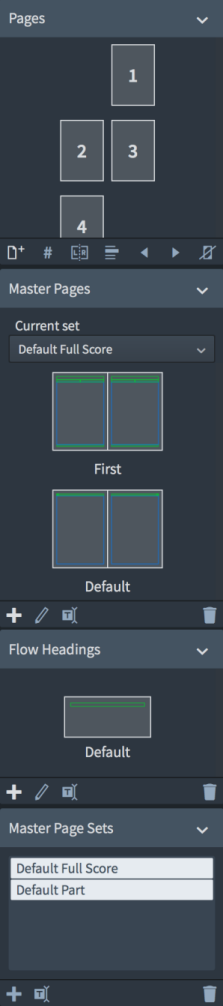
図: 浄書モードのページパネル
ページパネルは以下のセクションに分かれています。
- ページ (Pages)
-
レイアウト内のページが表示され、その中央にはページ番号が表示されます。現在選択されているページは、枠が強調表示されます。ページの優先が設定されているページには、左上角と右下角にマークが付きます。マスターページの変更が適用されているページには、ページの上または左に枠線が付きます。
セクションの最下部のアクションバーには以下のオプションがあります。
-
ページを挿入 (Insert Pages)

レイアウトの既存のページの前後いずれかに、選択したマスターページに基づいたページを挿入できます。
-
ページ番号の変更を挿入 (Insert Page Number Change)

レイアウト内のページのページ番号を変更できます。
-
マスターページの変更を挿入 (Insert Master Page Change)

選択したページに異なるマスターページを割り当てることができます。
-
前ページと入れ替え (Swap with Previous Page)

選択したページとその前ページの順番を入れ替えます。
-
次ページと入れ替え (Swap with Next Page)

選択したページとその次ページの順番を入れ替えます。
-
優先を解除 (Remove Overrides)

選択したページからすべての優先を解除します。
-
- マスターページ (Master Pages)
-
レイアウトで使用されている見開きのマスターページが表示されます。現在選択されているマスターページは、枠が強調表示されます。「ページ (Pages)」セクションでページを選択すると、そのページで使用されている見開きのマスターページが、マスターページセクションで強調表示されます。
「現在のセット (Current set)」メニューでは、楽譜領域で現在開いているレイアウトで使用されているマスターページのセットを表示したり変更したりできます。
セクションの最下部のアクションバーには以下のオプションがあります。
-
新規マスターページ (New Master Page)

マスターページのセットに新規マスターページを追加できます。
-
マスターページを編集 (Edit Master Page)

マスターページの形式設定を変更するためのマスターページエディターを開きます。マスターページエディターは、「フロー見出し (Flow Headings)」セクションでマスターページをダブルクリックして開くこともできます。
-
マスターページ名を変更 (Rename Master Page)

選択したマスターページの名前を変更できます。
-
マスターページを削除 (Delete Master Page)

選択したマスターページが削除されます。
-
- フロー見出し (Flow Headings)
-
現在選択しているマスターページのセットで使用できるフロー見出しが表示されます。現在選択されているフロー見出しは、枠が強調表示されます。
セクションの最下部のアクションバーには以下のオプションがあります。
-
新規フロー見出し (New Flow Heading)

マスターページのセットに新規フロー見出しを追加できます。
-
フロー見出しを編集 (Edit Flow Heading)

フロー見出しの形式設定を変更するためのフロー見出しエディターを開きます。フロー見出しエディターは、「フロー見出し (Flow Headings)」セクションでフロー見出しをダブルクリックして開くこともできます。
-
フロー見出し名を変更 (Rename Flow Heading)

選択したフロー見出しの名前を変更できます。
-
フロー見出しを削除 (Delete Flow Heading)

選択したフロー見出しが削除されます。
-
- マスターページのセット (Master Page Sets)
-
プロジェクトで使用できるマスターページのセットが表示されます。
セクションの最下部のアクションバーには以下のオプションがあります。
-
新規マスターページのセット (New Master Page Set)

リストで選択したマスターページのセットをもとに、新規マスターページのセットを作成します。新規マスターページのセットは「マスターページ (Master Pages)」セクションの「現在のセット (Current set)」メニューへ自動的に追加されます。
-
マスターページのセット名を変更 (Rename Master Page Set)

選択したマスターページのセットの名前を変更できます。
-
マスターページのセットを削除 (Delete Master Page Set)

選択したマスターページのセットをリストから削除します。
-